Comment contourner le code d'accès d'un iPhone ? Mon père a modifié accidentellement son code d'accès et ne s'en souvient pas. Peut-on le contourner ou simplement réinitialiser le téléphone et installer le fichier de sauvegarde depuis le cloud?
Vous rencontrez également quelque chose comme ça ? C'est dommage. C'est une expérience malheureuse pour vous d'oublier le code d'accès de l'iPhone. Cependant, ce qui est choquant, c'est que ce genre de situation arrive souvent. Si vous effectuez des recherches sur des forums connexes, vous constaterez que de nombreuses personnes sont gênées par cette situation.
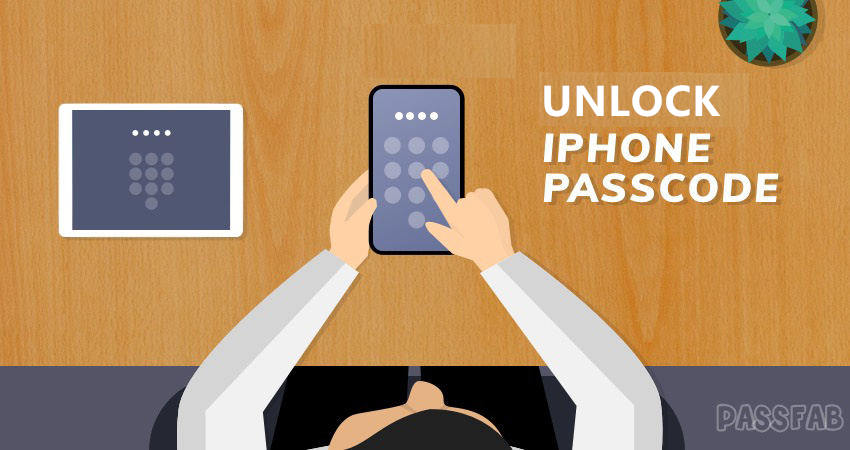
Par conséquent, je me suis penché attentivement sur la façon de contourner le code d'accès de l'iPhone et j'ai essayé les méthodes fournies sur Internet. Puis j'ai trouvé 7 méthodes réalisables qui permettent de résoudre ce problème, qui peuvent fonctionner sur iPhone 15/14/13/12/11/X/XS/8(Plus)7(Plus)/6s et tout autre type d'iPhone. Chacune de ces méthodes possède ses propres avantages et inconvénients. Vous pouvez choisir la méthode que vous voulez selon le tableau. Mais après mon utilisation, je pense personnellement que PassFab iPhone Unlocker est la méthode la plus facile et la plus pratique. Voici un aperçu.
Uma tabela comparativa
| Méthodes | PassFab iPhone Unlocker | iTunes | Mode de récupération | Modo DFU | iCloud | Siri | Ferramenta Forense |
|---|---|---|---|---|---|---|---|
| Indice de recommandation | ★★★★★ | ★★★★ | ★★ | ★★ | ★★★★ | ★★ | ★ |
| Besoin du mot de passe de l'Apple ID | |||||||
| Besoin d'iTunes | |||||||
| Besoin d'un ordinateur | |||||||
| Risque de perte de données |
- Partie 1 : Commençons par apprendre les règles de désactivation du code d'accès de l'iPhone.
- Partie 2 : 7 méthodes faisables pour contourner le code d'accès de l'iPhone
- [Fortement recommandé] Utilisez PassFab iPhone Unlocker, 100% fonctionnel
- Restaurer l'iPhone avec iTunes pour passer un iPhone verrouillé
- Situation 1 : Restaurer directement l'iPhone avec iTunes
- Situation 2 : Mettre l'iPhone en mode de récupération avant de le restaurer
- Situation 3 : Mettre l'iPhone en mode DFU avant de le restaurer
- Contourner l'écran de verrouillage d'iPhone via Find My iPhone
- Contourner le code d'accès de l'iPhone en trompant Siri
- Contourner le code d'accès de l'iPhone à l'aide d'un logiciel judiciaire
- Plusieurs questions à savoir sur le contournement du code d'accès de l'iPhone
Partie 1 : Apprenons les règles de désactivation du code d'accès de l'iPhone avant de contourner le code d'accès de l'iPhone.
Le code d'accès à l'iPhone peut protéger votre appareil afin d'empêcher les autres d'utiliser votre téléphone sans votre permission et de préserver votre vie privée et la sécurité de vos informations. Mais d'un autre côté, si vous avez oublié votre propre code d'accès, vous ne pouvez pas avoir accès à l'iPhone et aux données stockées dans l'iPhone par vous-même et utiliser l'appareil normalement. En outre,si vous entrez un mauvais mot de passe plusieurs fois, le téléphone sera désactivé. Par conséquent, si vous connaissez le code d'accès, vous pouvez attendre un moment, puis entrer le bon mot de passe après avoir entré le mauvais mot de passe au maximum 10 fois. Toutefois, notez que si vous oubliez le code d'accès ou que vous le saisissez incorrectement dix fois et que l'iPhone est désactivé lors de la connexion à iTunes, à ce moment-là, votre seul choix est de contourner le code d'accès de l'iPhone. Voici les scénarios dans lesquels l'iPhone sera désactivé :
| Situations |
|---|
| L'iPhone est désactivé, réessayez dans 1 minute - Vous avez entré un mauvais code d'accès 6 fois. |
| L'iPhone est désactivé, réessayez dans 5 minutes - Vous avez saisi un mauvais code d'accès 7 fois. |
| L'iPhone est désactivé, réessayez dans 15 minutes - Vous avez saisi un mauvais code d'accès 8 fois. |
| L'iPhone est désactivé, réessayez dans 60 minutes - Vous avez saisi un mauvais code d'accès 9 fois. |
| L'iPhone est désactivé, connectez-vous à iTunes- Vous avez saisi un code d'accès incorrect 10 fois. |
Partie 2 : 7 méthodes réalisables de contournement du code d'accès de l'iPhone/h2>
Maintenant que vous savez pourquoi vous devez contourner le code d'accès d'un iPhone, nous allons examiner plusieurs façons de contourner le verrouillage de l'iPhone à l'aide d'un guide détaillé et d'un tutoriel vidéo.
[Fortement recommandé] Utiliser PassFab iPhone Unlocker pour contourner le code de l'iPhone, 100% fonctionnel
Vous craignez que le contournement du code d'accès de votre iPhone ne provoque un dysfonctionnement de votre téléphone ? Ne vous inquiétez pas, il existe un moyen simple et sûr pour vous – PassFab iPhone Unlocker.
La raison pour laquelle vous feriez mieux de choisir le déblocage d'iPhone de PassFab
- Fonctionnement simple. Il vous suffit de cliquer sur les boutons à l'écran.
- 100% contournez le verrouillage de votre iPhone.
- Gain de temps. Il peut contourner le code d'accès de votre iPhone en quelques minutes.
- Ne laissez pas votre iPhone tomber dans d'autres problèmes.
Comment contourner l'écran de verrouillage de l'iPhone avec PassFab iPhone Unlocker
- Étape 1 : Lancer PassFab iPhone Unlocker et connecter l'appareil
- Étape 2 : Téléchargez et enregistrez le paquet de micrologiciels
- Étape 3 : Commencez à supprimer le code d'accès à l'écran de verrouillage
Pour contourner le code sur l'iPhone, téléchargez et lancez le PassFab iPhone Unlocker et cliquez sur le bouton " Démarrer ".

Connectez ensuite votre iPhone à l'ordinateur et cliquez sur "Suivant".

Choisissez le chemin du fichier et cliquez sur le bouton "Télécharger".

Ensuite, attendez la fin du processus de téléchargement (quelques minutes).

Cliquez sur " Démarrer la suppression " pour commencer.

Enfin, il ne vous reste plus qu'à attendre que le processus de déverrouillage aboutisse.


Restaurer un iPhone avec iTunes pour passer outre un iPhone verrouillé
Lorsque vous oubliez votre mot de passe et entrez le mauvais mot de passe plusieurs fois, provoquant la désactivation de l'iPhone, alors malheureusement, vous devez effacer votre iPhone. Au cours de ce processus, vous perdrez toutes vos données,y compris le code d'accès. Restaurer l'appareil avec iTunes pour supprimer l'iPhone est une méthode officielle qui peut traiter comment contourner le mot de passe de l'iPhone, cependant, il y aura trois façons différentes en utilisant iTunes.
Situation 1 : Restaurer directement l'iPhone avec iTunes
Conditions préalables:
- 1. l'iPhone n'est pas désactivé.
- 2. l'iPhone a connecté iTunes au préalable.
- 3. l'iPhone a fait confiance à votre ordinateur.
Comment restaurer directement un appareil avec iTunes ?
- Étape 1 : Allumez votre ordinateur qui a été connecté à votre iPhone.
- Étape 2 : Téléchargez ou ouvrez la dernière version d'iTunes sur votre ordinateur et connectez l'iPhone à l'ordinateur avec un câble USB.
- Étape 3 : Une fois qu'iTunes a détecté l'iPhone, cliquez sur "Résumé" dans le menu de gauche.
- Étape 4 : Appuyez sur "Restaurer l'iPhone".
- Étape 5 : Vous devez ensuite appuyer à nouveau sur "Restaurer" et attendre un moment jusqu'à ce qu'iTunes réussisse à restaurer votre iPhone.
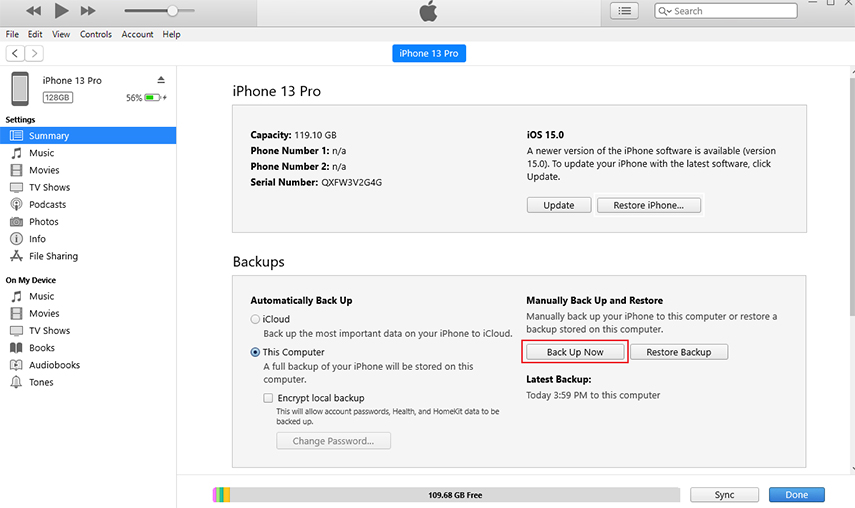
Remarque : Dans ce cas, vous allez perdre des données. De nombreux articles affirment que cette méthode ne perd pas de données, ce qui est incorrect. Mais dans ce cas, iTunes peut automatiquement reconnaître votre appareil, vous pouvez sauvegarder vos données sur iTunes.
Situation 2 : Mettre l'iPhone en mode de récupération avant de le restaurer
Conditions préalables:
- L'iPhone est désactivé.
- L'iPhone n'a jamais fait confiance à votre ordinateur.
- iTunes ne peut pas reconnaître votre appareil.
Comment mettre l'iPhone en mode de récupération afin de restaurer l'iPhone
- Étape 1 : Mettre l'iPhone en mode de récupération.
- Appuyez et maintenez enfoncés à la fois le bouton latéral et l'un des boutons de volume.
- Faites glisser le curseur de mise hors tension vers la droite pour éteindre votre iPhone lorsqu'il apparaît.
- Maintenez ensuite le bouton latéral enfoncé pour connecter l'iPhone à l'ordinateur et continuez à le maintenir enfoncé jusqu'à ce que vous voyiez l'écran du mode de récupération.
- Appuyez sur le bouton latéral et maintenez-le enfoncé, puis relâchez-le lorsque vous voyez le curseur Éteindre.
- Faites glisser le curseur pour éteindre l'iPhone, puis appuyez et maintenez le bouton Volume bas pour connecter l'iPhone à l'ordinateur.
- Appuyez sur le bouton Volume bas et maintenez-le enfoncé pour accéder au mode de récupération.
- Appuyez sur le bouton latéral (supérieur) et maintenez-le enfoncé pour faire apparaître le curseur de mise hors tension. Faites-le glisser pour éteindre votre iPhone.
- Appuyez ensuite sur le bouton Accueil et maintenez-le enfoncé pour connecter votre iPhone à l'ordinateur.
- Maintenez le bouton Accueil enfoncé et relâchez-le lorsque vous entrez en mode de récupération.
- Étape 2 : Trouvez l'iPhone à restaurer et cliquez sur "Restaurer" entre Restaurer et Mettre à jour.
Pour iPhone X ou ultérieur, iPhone SE (2ème génération), iPhone 8 et iPhone 8 Plus
Pour iPhone 7 et iPhone 7 Plus
Pour iPhone SE (1ère génération), iPhone 6s et antérieurs

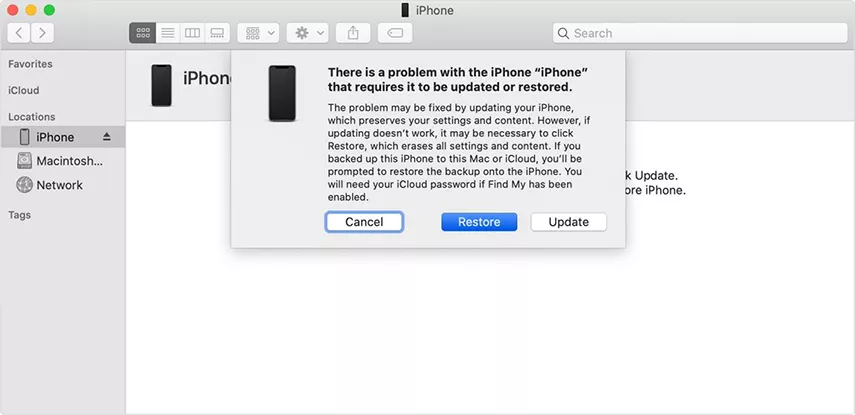
Situation 3 : Mettre l'iPhone en mode DFU avant de le restaurer
Conditions préalables:
- L'iPhone est désactivé.
- L'iPhone n'a jamais fait confiance à votre ordinateur.
- iTunes ne peut pas reconnaître votre appareil.
- L'iPhone ne peut pas passer en mode de récupération.
Comment mettre l'iPhone en mode DFU pour le restaurer
- Étape 1 : Passez votre iPhone en mode DFU.
- Connectez votre iPhone avec un câble USB, et ouvrez iTunes sur l'ordinateur.
- Appuyez et relâchez le bouton Volume Haut, puis appuyez et relâchez le bouton Volume Bas.
- Appuyez sur le bouton latéral et relâchez-le lorsque vous voyez le curseur Mise hors tension. Faites glisser le curseur pour éteindre votre iPhone.
- Appuyez ensuite à nouveau sur le bouton latéral et maintenez-le enfoncé pendant 3 secondes.
- Tout en maintenant le bouton latéral, appuyez sur le bouton Volume faible et maintenez-le enfoncé. Maintenez les deux boutons enfoncés pendant environ 10 secondes.
- Relâchez maintenant le bouton latéral, mais maintenez le bouton Volume faible enfoncé pendant environ 5 secondes.
- Connectez votre iPhone avec un câble USB et ouvrez iTunes.
- Appuyez sur le bouton latéral et maintenez-le enfoncé pendant environ 3 secondes. Faites ensuite glisser le curseur de mise hors tension lorsque vous le voyez pour éteindre votre iPhone.
- Appuyez sur le bouton latéral et maintenez-le enfoncé à nouveau pendant 3 secondes.
- Lorsque vous maintenez le bouton latéral enfoncé, appuyez sur le bouton d'accueil et maintenez-le enfoncé pendant 10 secondes.
- Étape 2 : Vous serez ensuite informé que votre appareil est entré en mode de récupération. Cliquez sur "OK" lorsqu'une fenêtre pop-up apparaît pour restaurer votre iPhone.
Pour iPhone X et plus récents
Pour l'iPhone 7 et les versions antérieures
Note: Si l'écran reste noir, alors vous avez réussi à entrer en mode DFU. Dans le cas contraire, vous avez échoué. Les étapes d'utilisation de cette méthode décrites dans de nombreux autres articles sont erronées, vous devez l'utiliser avec prudence.

Conseils: L'entrée en mode de récupération et le mode DFU sont des opérations compliquées. Si vous appuyez accidentellement sur une mauvaise touche, votre iPhone risque d'avoir un écran noir permanent, donc si vous pouvez télécharger un logiciel sur un ordinateur, je vous suggère de choisir la méthode ci-dessus.
Contourner l'écran de verrouillage de l'iPhone via Find My iPhone
Vous souhaitez savoir s'il existe d'autres moyens ? Oui, bien sûr, vous pouvez aussi utiliser Find My iPhone pour contourner le code ou l'iPhone. Mais il faut remplir deux conditions:
- 01 Vous avez activé "Find My" sur votre iPhone.
- 02 Vous connaissez votre identifiant et votre mot de passe Apple du téléphone..
Étapes détaillées pour utiliser Find My iPhone
- Visitez icloud.com, puis connectez-vous avec votre identifiant et votre mot de passe Apple. Si vous avez oublié votre identifiant Apple et votre mot de passe, vous pouvez cliquer ici pour supprimer votre identifiant Apple.
- Choisissez Trouver iPhone dans la liste des applications et entrez à nouveau le mot de passe.
- Cliquez sur " Tous les appareils " et trouvez l'iPhone verrouillé.
- électionnez ensuite "Effacer l'iPhone" et cliquez sur "Effacer" pour confirmer.
- Enfin, entrez à nouveau le mot de passe de votre identifiant Apple.






Passez le code d'accès de l'iPhone en trompant Siri
Si vous ne souhaitez pas utiliser un logiciel tiers ou perdre des données, alors, tromper Siri est un choix pour vous. Cependant, je ne peux pas garantir qu'il peut réussir à contourner le code d'accès de l'iPhone, après tout, les chances de réussite sont très faibles. En outre, le processus d'opération est très compliqué. De plus, il n'est disponible que pour iOS 8 à iOS 12.1.
Comment contourner le code d'accès de l'iPhone en utilisant Siri
- Appuyez sur le bouton d'accueil et maintenez-le enfoncé pour activer Siri et dites "Hey Siri, quelle heure est-il ?".
- Cliquez sur l'icône de l'horloge, puis allez dans l'horloge mondiale et cliquez sur "+" pour ajouter une autre serrure.
- Ensuite, vous devez rechercher une ville, saisir certains mots que vous aimez et choisir "Sélectionner tout".
- Dans cette étape, il y a plusieurs options. Sélectionnez "Partager".
- Choisissez maintenant "Messages" pour partager.
- Tapez quelques mots dans le champ "À" et cliquez sur "retour".
- Le texte que vous avez tapé sera surligné en vert. Sélectionnez-le et appuyez sur le "+" .
- Choisissez ensuite "Créer un contact maintenant" lorsqu'une nouvelle fenêtre apparaît.
- Dans cette interface, cliquez sur "Ajouter une photo" et sélectionnez "Choisir une photo".






Dernière option - Contourner le code d'accès de l'iPhone à l'aide d'un logiciel d'expertise.
Vous ne parvenez pas à passer le code d'accès de votre iPhone en cochant Siri ? Dans ce cas, il ne reste que la dernière solution. Elle s'appelle Forensic tool, ce qui signifie que vous devez également télécharger un logiciel tiers et appliquer une licence. L'un des outils Forensic est Elcomsoft iOS Forensic Toolkit. Si cette technique vous intéresse, téléchargez-la pour l'essayer. Mais ce processus d'opération est très gênant et prend beaucoup de temps, et nécessite également l'utilisation d'iTunes. Par conséquent, en comparaison, PassFab iPhone Unlocker est meilleur.
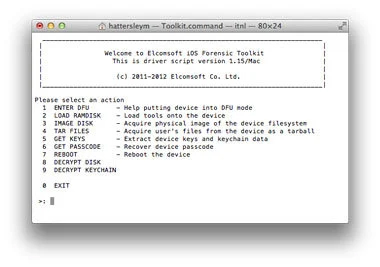
Plusieurs questions que vous devez savoir sur le contournement du code d'accès de l'iPhone
1. Comment sauvegarder les données avant de contourner le code d'accès ?
Après avoir lu le contenu précédent, vous devez savoir que vous perdrez des données en contournant le code d'accès de votre iPhone. Mais heureusement, il est possible de sauvegarder les données avant de contourner le code d'accès de l'iPhone.
Si votre iPhone verrouillé peut être détecté par iTunes, vous pouvez le faire :
- Étape 1 : Connectez l'iPhone à iTunes à l'aide d'une clé USB et cliquez sur l'icône du téléphone.
- Étape 2 : Cliquez sur "Résumé" et choisissez "Sauvegarder maintenant".
- Étape 3 : Attendez que la sauvegarde soit terminée.

2. Comment changer le mot de passe en un mot de passe à 4 chiffres ?
Il est évident qu'un mot de passe à 4 chiffres est plus facile à retenir qu'un mot de passe à 6 chiffres, sans compter qu'il n'est pas si facile à oublier.
Suivez les étapes suivantes si vous souhaitez le modifier:
- Allez dans Paramètres, et trouvez Face ID & Code d'accès
- Pour modifier votre mot de passe, cliquez sur Modifier le code d'accès et entrez votre mot de passe actuel.
- Cliquez sur Options du code d'accès et choisissez Code numérique à 4 chiffres.
- Définissez ensuite le code d'accès à 4 chiffres et entrez-le à nouveau pour confirmer.
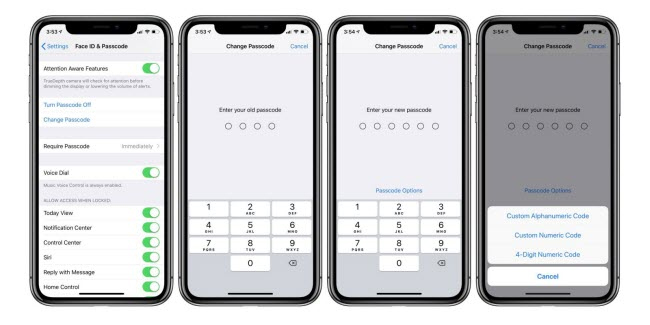
3. Comment modifier les paramètres du code d'accès ?
Vous pouvez également aller dans Paramètres>Face ID & Code d'accès et saisir le code d'accès actuel avant de modifier les paramètres du code d'accès. Vous pouvez définir Face ID, désactiver le code d'accès ou modifier le code d'accès, ainsi que d'autres paramètres connexes.
4. Comment contourner le code d'accès de l'iPhone sans perdre de données ?
De nombreux utilisateurs d'iPhone sont curieux de ce problème, puis il ya une solution.
Afin de contourner le code d'accès de l'iPhone, il est impossible de contourner le code d'accès de l'iPhone sans perdre les données lorsque vous avez oublié le code d'accès. Cependant, il est possible de sauvegarder les données avant de contourner le code d'accès de l'iPhone. Si iTunes ne vous permet pas de sauvegarder les données, vous pouvez également utiliser un logiciel tiers pour vous aider à résoudre ce problème.
Conclusion
En conclusion, ce guide couvre toutes les méthodes pratiques que vous pouvez utiliser pour contourner le code d'accès de l'iPhone, à l'exception de Siri. Nous espérons qu'en utilisant ce guide, vous aurez l'esprit tranquille si vous avez involontairement oublié le code d'accès de votre iPhone. Et si les conditions le permettent, je vous suggère d'utiliser PassFab iPhone Unlocker pour passer le code d'accès de l'iPhone car il est puissant et très facile à utiliser.